PS怎么把两张图拼接在一起?
设·集合小编 发布时间:2023-02-14 15:51:49 452次最后更新:2024-03-08 10:25:09
有时我们需要把两张图片拼接起来,那么PS怎么把两张图拼接在一起呢?下面就给大家介绍一下,PS中把两张图拼接在一起的方法,希望本文内容能帮助到大家,感兴趣的小伙伴可以关注了解一下。
工具/软件
电脑型号:联想(lenovo)天逸510s; 系统版本:Windows7; 软件版本:PS CS6
PS怎么把两张图拼接在一起
第1步
第一步:在PS中打开需要拼接在一起的图片。


第2步
第二步:选中需要拼接的图片,在菜单栏“图像”中选择“图像大小”选项。

第3步
第三步:如下图所示,红色线框中就是图像的大小。
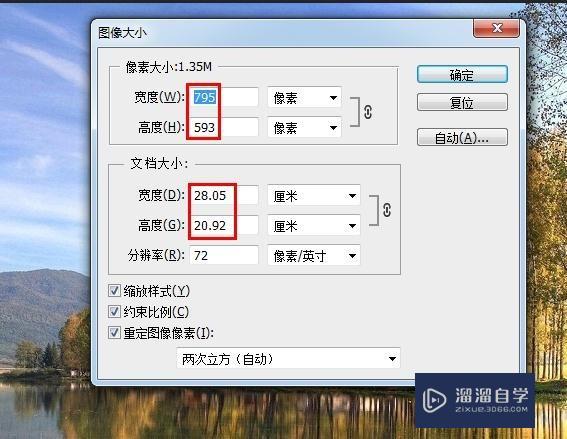
第4步
第四步:切换至另一张图片,在菜单栏“图像”中选择“画布大小”。

第5步
第五步:因为两张图片的宽度一样,所以要把高度设置的与前面一张图片相同,单击“确定”按钮,画布设置完成。

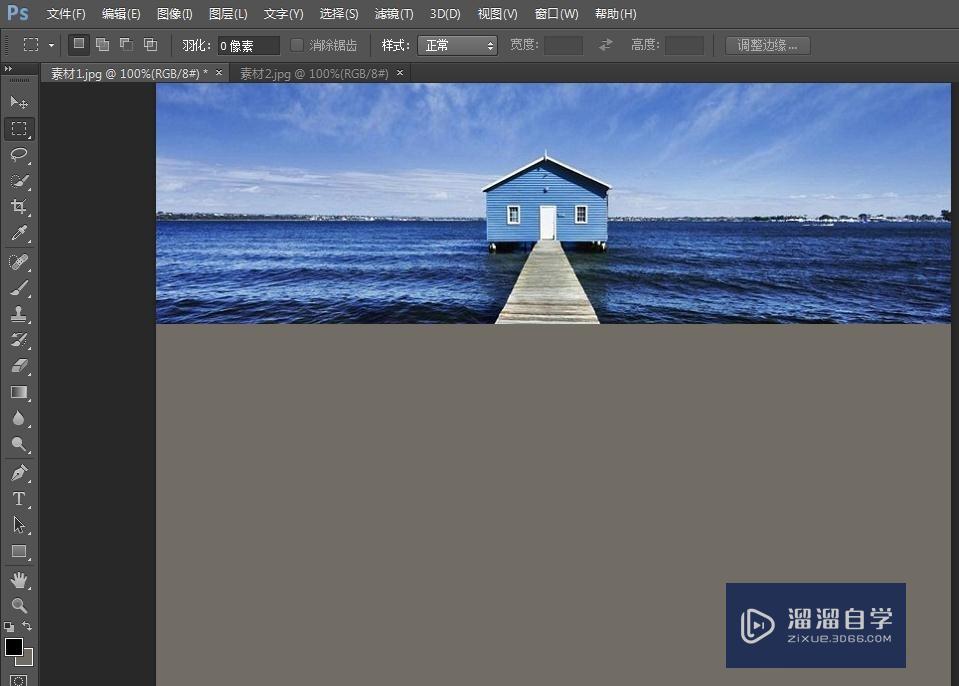
第6步
第六步:选择另一张图片,在标题栏单击鼠标右键选择“移动到新窗口”。

第7步
第七步:在左侧工具栏中选择“移动工具”。

第8步
第八步:选中图片,拖动到设置好的画图中。

第9步
第九步:把图片调整到合适的位置,这样图片就拼接完成了。

温馨提示
以上就是关于“PS怎么把两张图拼接在一起?”全部内容了,小编已经全部分享给大家了,还不会的小伙伴们可要用心学习哦!虽然刚开始接触PS软件的时候会遇到很多不懂以及棘手的问题,但只要沉下心来先把基础打好,后续的学习过程就会顺利很多了。想要熟练的掌握现在赶紧打开自己的电脑进行实操吧!最后,希望以上的操作步骤对大家有所帮助。
相关文章
广告位


评论列表